PS怎么调分辨率?
发布时间:2021年09月08日 16:40
大家如果在PS软件里已经编辑完了自己的作品,但是发现分辨率需要进行调节,像这种情况大家又不想重新编辑,怎么来重新调分辨率呢?根据网友们遇到的这种情况,小编下面把PS怎么调分辨率的教程分享给需要的朋友,希望大家都能够掌握。
1、打开PS软件,在菜单中点“文件”,“打开”图片。
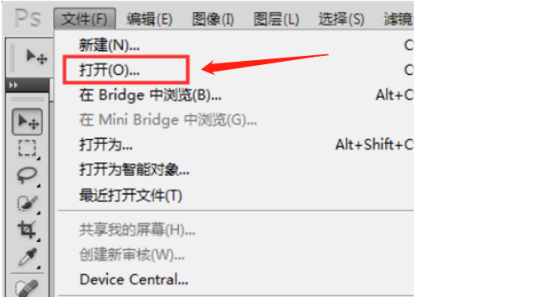
2、点击菜单栏中的“图像”——“图像大小”。
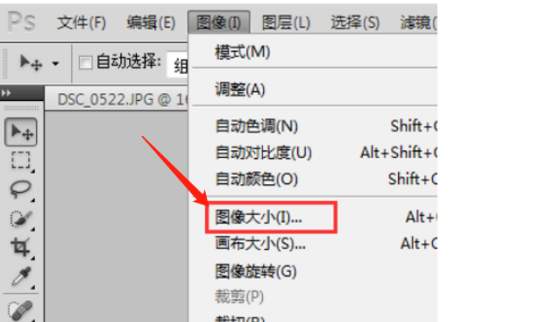
3、文档大小中的宽度和高度是实际打印出来以后的尺寸。
分辨率(PPI)=像素/尺寸。
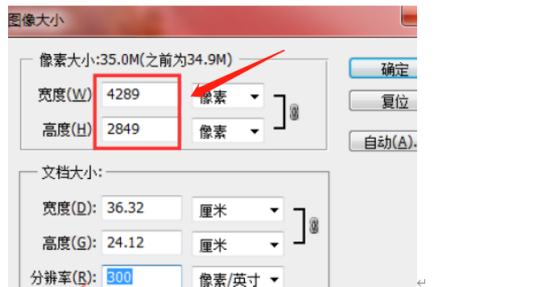
4、然后在图像大小里边就可以修改像素/分辨率的大小。
注意:分辨率、保存之后就不能再改回原图,因为部分信息已经丢失。
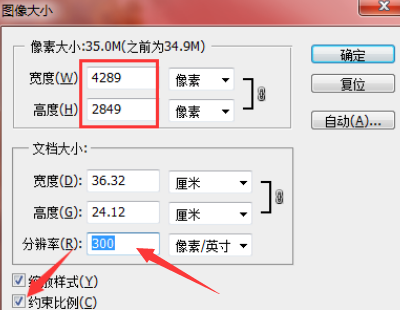
5、设置完成后点击上图中的确定。
在菜单栏的“文件”点“存储为”保存,这样就不会丢失原图。如果确定不要原图了可以直接点“存储”。
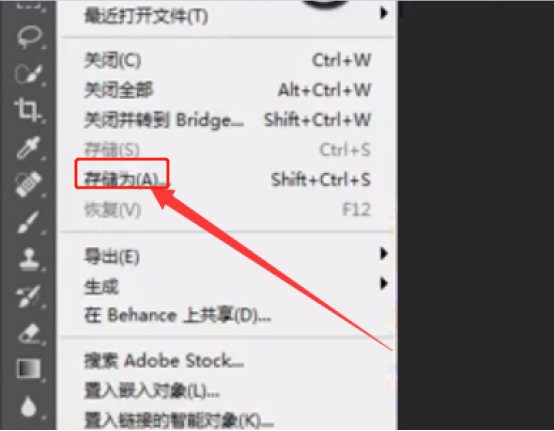
PS怎么调分辨率的方法,小编通过图文并茂的形式就告诉给朋友们了。遇到这种情况大家不需要再重新编辑制作好的图片,只要点开该文件进行设置就可以了,这样就给大家节省了再重新制作的麻烦,并且分辨率选项是很好找的,大家可以在图像大小里轻松找到并进行更改,更改完分辨率以后,大家别忘了点击保存哟。
本篇文章使用以下硬件型号:联想小新Air15;系统版本:win10;软件版本:PS(CC2018)。




